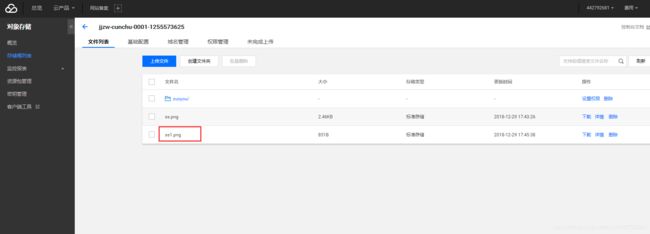Django+ python 腾讯云COS对象存储文件上传
一,准备工作
由于我的服务器是腾讯云的,我这里的对象存储是腾讯云的COS。
1,首先你要有腾讯云的账号,登陆之后在控制台,找到对象存储服务,进去之后找到下面的入口,新建存储桶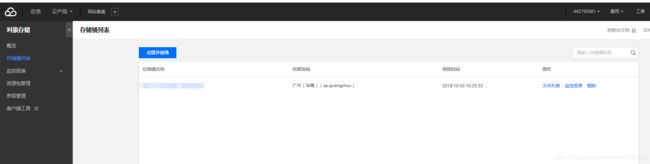
2,然后我们再生成秘钥
我们先找到访问管理菜单,或通过其它途径进入云API秘钥菜单,
在这个菜单下有一个API秘钥和一个项目秘钥,由于我这边的文件关系对象是项目,所以我选择的是项目秘钥菜单,新建秘钥,然后就会如图生成一个SecretId和Secretkey.这两个很重要。

3,我们的Python开发环境
我本人使用的环境是linux+Django2+python3.5+uwsgi+nginx,若是需要其他环境的可以自行配置,我上一篇博客是这个环境安装配置的说明,这里就不再赘叙了。
a,我们首先先找到腾讯云的文档中心
找到我们的Python SDK,其中会有说明等
b,按照文档,首先安装SDK,这个很简单,本人直接pip
python2版本可以用下面的命令
pip install -U cos-python-sdk-v5
python3版本将pip换成pip3即可
pip3 install -U cos-python-sdk-v5
7,安装成功之后,我们的准备工作就基本算是完成了
二,python sdk测试
现在是我们的测试开始了,
1,首先你要建一个简单的表单上传,这个是基本操作,就不做描述了

2,Django项目中路由设置
我在Django 项目中的urls.py文件设置test和file,其中test是外部域名访问我的项目的上传表单页面,file是文件上传地址。
3 python代码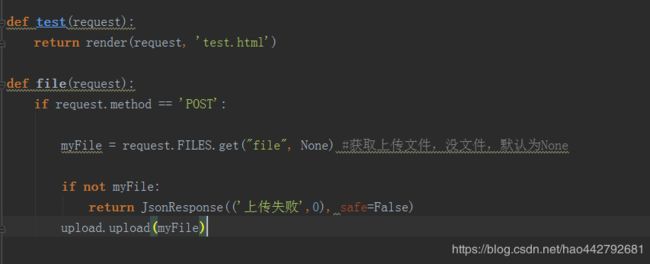
作为一个简单的test,我这里代码略简单,其中最下面的upload.upload()是我事先写好好的一个上传SDK简单方法,下面有代码。
4,上传SDK,我这里是直接复制粘贴腾讯云的文档,将配置改改改即可
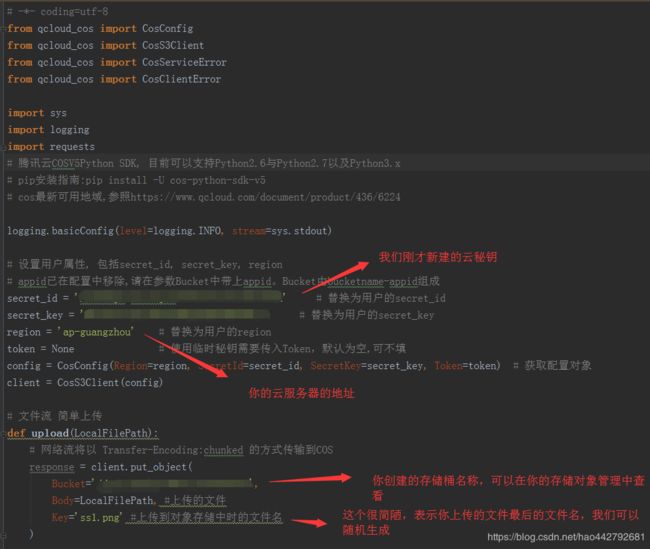
5,好了,所有准备就绪。我们在表单中上传一张图片
我们在腾讯云控制后台可以看到,我们有一张ss1.png的图片已经上传成功